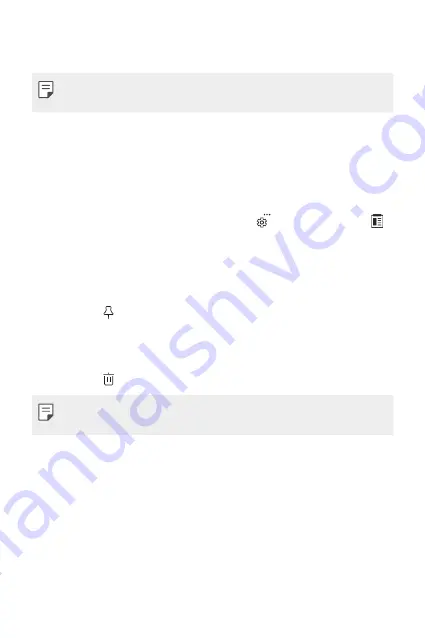
Funzioni di base
62
4
Toccare e tenere premuta la finestra di inserimento del testo,
quindi selezionare
INCOLLA
.
•
In assenza di un elemento copiato o tagliato, l’opzione
INCOLLA
non verrà visualizzata.
Appunti
Quando si copia o si taglia un’immagine o un testo, tali elementi
vengono salvati automaticamente in Clip Tray e possono essere
incollati ovunque in qualsiasi momento.
1
Sulla tastiera, toccare e tenere premuto , quindi selezionare .
In alternativa, toccare e tenere premuta la finestra di inserimento
del testo, quindi selezionare
APPUNTI
.
2
Selezionare e incollare un elemento in Clip Tray.
•
È possibile salvare in Clip Tray fino a un massimo di 20 elementi.
•
Toccare per bloccare gli elementi salvati al fine di non
eliminarli anche quando la quantità massima viene superata.
È possibile bloccare fino a un massimo di dieci elementi. Per
eliminare gli elementi bloccati, è prima necessario sbloccarli.
•
Toccare per eliminare gli elementi salvati in Clip Tray.
•
Gli Appunti potrebbero non essere supportati da alcune app
scaricate.
Содержание LG-M700A
Страница 14: ...Funzioni personalizzate 01 ...
Страница 29: ...Funzioni di base 02 ...
Страница 65: ...App utili 03 ...
Страница 108: ...Impostazioni 04 ...
Страница 130: ...Appendice 05 ...
Страница 157: ...Ειδικές λειτουργίες 01 ...
Страница 172: ...Βασικές λειτουργίες 02 ...
Страница 207: ...Χρήσιμες εφαρμογές 03 ...
Страница 251: ...Ρυθμίσεις 04 ...
Страница 273: ...Παράρτημα 05 ...
Страница 298: ...Custom designed Features 01 ...
Страница 311: ...Basic Functions 02 ...
Страница 346: ...Useful Apps 03 ...
Страница 386: ...Settings 04 ...
Страница 407: ...Appendix 05 ...
Страница 421: ......
















































